
Steam има милиони потребители по целия свят. Ако използвате тази платформа от известно време, може би вече сте натрупали голям брой игри във вашата библиотека. Нещо, което много играчи желаят е да могат да споделят своята Steam библиотека с други хора, като техните приятели или семейство. По този начин тези хора ще могат да имат достъп и до онези игри, които имате във вашата библиотека на добре познатата платформа.
Споделянето на вашата Steam библиотека е нещо възможно и е разрешено. Този процес не е сложен, въпреки че много потребители на тази платформа не знаят стъпките, които трябва да следват в това отношение, ако искат да дадат достъп до своята библиотека от игри на приятел или роднина, който иска да може да ги играе като добре. Днес ви казваме как е възможно да направите това.
Ако дадем на човек достъп до нашата библиотека в платформата, той ще може да играе тези игри, които имаме на нея. Макар че няма да е възможно да играя игра който играем в този момент. Те ще имат достъп само до тези игри, които ние не играем. Това е нещо, което е важно да знаете, в случай че сте планирали да дадете достъп на човек, защото искате той да играе същата игра, която играете вие в този момент. Мнозина го виждат като ограничение на тази функция, но това е стандартът, зададен от Valve в това отношение.
Важно напомняне

Тази функция за споделяне на библиотека с други потребители на Steam е нещо, което ще направим чрез опцията за споделяне на игри със семейството. За това ще е необходимо влезте с акаунта на това лице с който ще споделяте своята библиотека от игри на същия компютър. Както виждате, това е нещо, което трябва да правим само с хора, на които имаме доверие и с които имаме близки отношения. Тъй като този човек ще трябва да ни предостави потребителското име или имейл, както и паролата си за достъп до платформата.
Нещо, което се препоръчва в тези случаи, за да се избегнат проблеми, е този човек създайте временна парола за вашия акаунт. Така че, когато този процес приключи, можете да поставите паролата, която наистина искате да използвате и по този начин да ни попречите на достъп, или на всяко друго лице без разрешение да има достъп до вашия акаунт в платформата за игри. За много потребители това може да бъде нещо много по-лесно и ще им даде по-сигурно усещане.
Споделете вашите игри с други в Steam
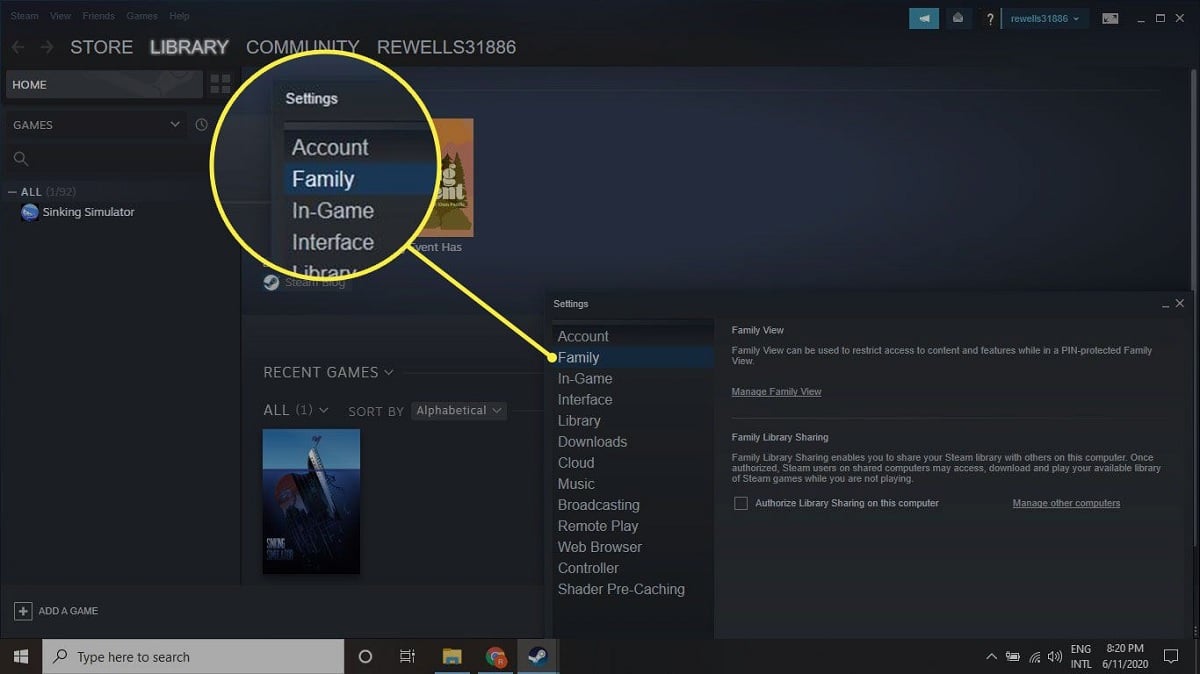
Ако вече сме обсъдили с другия човек, че ще ни трябват неговите данни за вход за този процес и всичко е оправено, тогава можем да започнем с този процес, в който нека споделим нашата Steam библиотека с друг човек. Първото нещо, което ще трябва да направим в този случай, е да отворим приложението Steam на нашия компютър и след това ще влезем в собствения си акаунт в него.
След като вече сме в акаунта в приложението, ще отидем в горното му меню. Там трябва да щракнем върху раздела Steam, което ще отвори меню на екрана. В това меню, което излиза, тогава трябва щракнете върху опцията, наречена Параметри. Това ще ни отведе до конфигурацията на платформата.
Когато вече сме в този раздел Параметри, трябва да погледнем колоната, която се намира от лявата страна на екрана. Виждаме, че има списък с опции в него. Ние ще трябва щракнете върху опцията или секцията Семейство, което е вторият вариант отгоре. Когато този раздел се отвори на екрана, ще отидем в секцията, наречена Семеен заем. Една от опциите в този раздел се нарича Разрешаване на семейния заем на този компютър и ще трябва да активираме същата функция в нашия акаунт, тъй като тя е тази, която трябва да използваме.
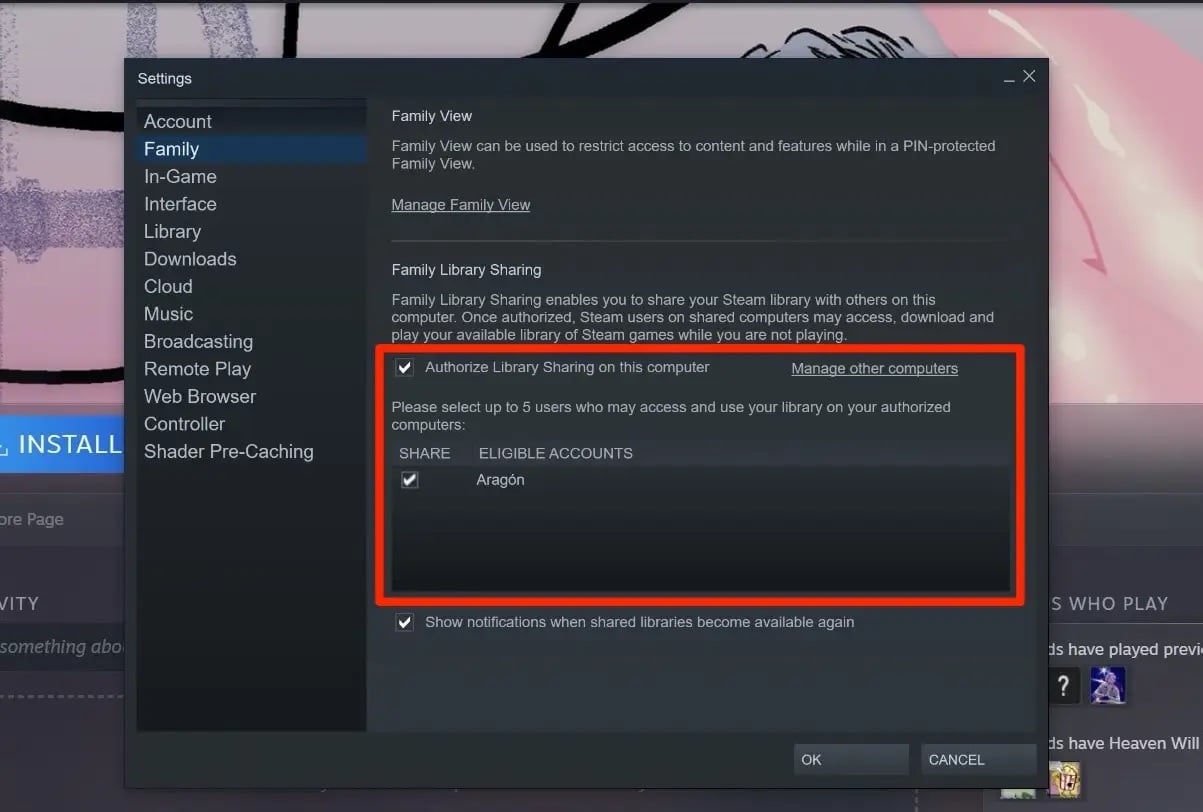
След като активираме тази опция на семейния заем, ще видим, че в долната част на екрана се появява празен списък, наречен Допустими акаунти. В този списък те ще излязат тези Steam акаунти, които са влезли на този компютър. Тази функция на заема е нещо, което е предназначено да се използва с членове на едно и също семейство, поради което се изисква те да бъдат акаунти, които са влезли в същия компютър, тъй като те са само акаунти на доверени хора. Това е само процедура, тоест този човек ще трябва да влезе само веднъж, но няма да трябва да продължи да използва същия компютър в бъдеще. След това ще трябва да изберете акаунт от тези, които се появяват в този списък.
Следващото, което трябва да направим, е да излезем от нашия Steam акаунт и след това влезте с акаунта на това лице с които искаме да споделим игрите в нашата библиотека. Както споменахме преди да започнем, ще ни трябва потребителското име на това лице (или неговия имейл), както и паролата за достъп (идеално, ако е временна, за да могат да я променят по-късно). След това ще имаме достъп до този акаунт на другия човек на нашия екран след няколко секунди.
Нашата задача сега е да повторим същите стъпки, които сме извършили преди да активирате този семеен заем на игри на платформата, само сега в акаунта на другия човек. Така че ще отидем в секцията Параметри в това горно меню, за да отидем в секцията Семейство, която се появява в тази лява част на екрана. След това активираме опцията за семеен заем в този акаунт и след това ще видим, че нашият акаунт също ще се появи в този списък. След това избираме нашия акаунт, така че този заем да работи между двете сметки в двете посоки.
Когато приключите, излезте от акаунта на вашия приятел или член на семейството. След това ще трябва да влезете отново в акаунта си, така че ще трябва да влезете в Steam още веднъж. След това влезте в секцията Параметри, след това отворете секцията Семейство и след това отидете в секцията Семеен заем. Там ще видим, че името на нашия приятел излиза, така че маркираме полето за споделяне, което се появява до името на това лице в списъка. Като поставите отметка в това квадратче, нашата Steam библиотека ще бъде споделена директно с този човек. По този начин завършихме този процес на споделяне на библиотеката с игри в нашия акаунт в платформата за игри.
Достъп до игри от библиотеката
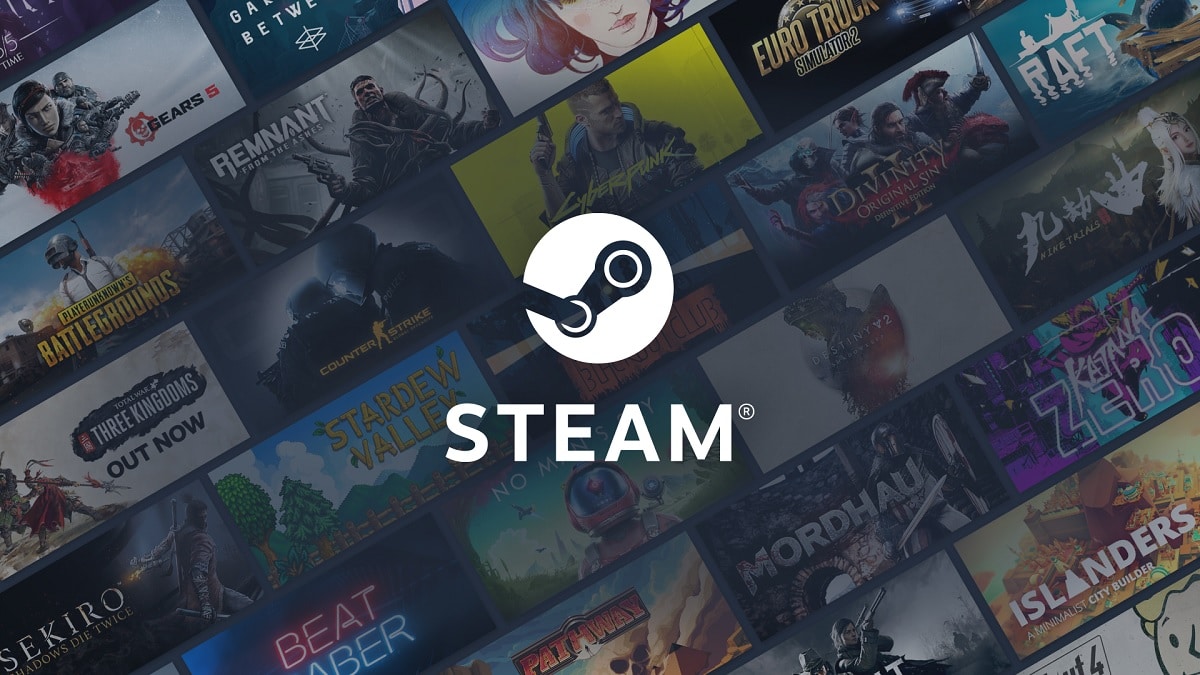
Когато другият човек вече получи достъп до акаунта си в Steam, тогава ще може да види тази библиотека. На вашия екран ще можете да видите, че игрите във вашата библиотека на платформата вече са излезли директно в техните, сякаш тези игри са техни и те сами си ги купиха. Ако искате да въведете една от тези игри в акаунта си, ще имате достъп до нея без проблем. Като кликнете върху един от тях, ще получите информация за играта, която също така посочва библиотеката, от която идват, в този случай ще бъде наша, така че можете да видите, че ние сме тези, които сме споделили тази игра с тях.
Както споменахме по-рано, този човек ще има достъп до нашите игри, но няма да можете да играете в тези игри, които играем в този момент. Достъпът е донякъде ограничен до тези игри, които не играем. Но в много случаи библиотеката от игри в Steam е огромна, така че другият човек ще има огромен избор от игри, които може да играе, когато пожелае. Ако игра е достъпна за тях, те могат да видят, че на екрана ще имат зелен бутон, който казва Игра. Те ще трябва само да щракнат върху този бутон, за да започнат да играят тази игра в акаунта си.
Освен това, този достъп до игрите е напълно безплатен, което несъмнено е един от най-важните аспекти. Споделянето на нашата библиотека с игри в Steam е лесно и безплатно. Човекът, с когото сме споделили нашата библиотека, ще може да играе тези игри безплатно, сякаш те са тези, които са изтеглили тези игри на своя компютър. Те ще имат достъп до всички функции на играта, които имаме в нашия профил, без ограничения. Така те могат да се насладят на пълното изживяване на платформата за игри на своя компютър директно в библиотеките си.